Der Bildcode ist eine neue Funktion von Windows 8. Im neusten Betriebssystem von Microsoft hat der Nutzer die Möglichkeit zwischen zwei Anmeldeverfahren zu wählen und somit den Computer noch ein Stück weit mehr zu personalisieren. Die Anmeldung am Computer unter Windows 8 wird durch den Bildcode deutlich persönlicher, da der Nutzer das Bild und die Formen selbst auswählen kann. Nahezu unendlich viele Kombinationsmöglichkeiten stehen zur Verfügung. Der Vorteil einer Registrierung über ein eigens ausgewähltes Bild schützt den PC weitaus besser vor Hacker-Angriffen als die übliche Kennwort-Anmeldung, die recht einfach zu knacken ist. Bei Touchscreen-Monitoren können die Nutzer den Bildercode mit dem Finger oder aber ganz klassisch (normaler PC) die Gesten über die Maus zeichnen.
Bildcode einrichten
Um den Anmeldevorgang „Passwort durch Bildcode ersetzen“ einzurichten, muss erst einmal die Charmbar geöffnet und auf Einstellungen ändern geklickt werden. Im geöffneten Benutzerfenster zeigt sich die Option für die Anmeldung, wo nun die Änderung vorgenommen werden kann. Doch zuerst wird nach dem Passwort gefragt, welches in der vorgesehenen Leiste eingetragen wird. Dies verhindert, dass ein Unbefugter die Chance hat, das Passwort mit einem Bildercode zu ersetzen. In einer Animation wir nun dem Nutzer gezeigt, wie ein Bildercode genau funktioniert und welche Animationen für den Zugriff auf den Computer zur Verfügung stehen. Die Animationen erlauben die Festlegung eines bestimmten Punkts auf dem Bild oder aber das Einkreisen einer bestimmten Stelle, aber auch Wischbewegungen. Es sollte immer eine Kombination aus den verschiedenen Möglichkeiten zugrunde gelegt werden.
Bild aussuchen
Bilder für den neuen Anmeldevorgang bei Windows 8 können zum einen aus den eigenen Bildern in der Bibliothek genommen oder aber von einem anderen Ort oder einer anderen App importiert werden. Das Bild kann ohne weiteres verschoben werden. Dies ist besonders interessant, wenn beispielsweise das Firmenlogo genutzt wird. So entsteht eine individuelle Darstellung, die nur der Nutzer kennt.
Bild maskieren mit Gesten
Um den Code festzulegen, werden nun drei Gesten festgelegt, die auf dem Bild markiert werden. Die Kombinationen können beliebig aus Wisch-, Tipp- oder Kreisbewegungen bestehen. Die erste Geste kann eine Wischbewegung über einen ausgewählten Punkt auf dem Bild sein. Mit der zweiten Geste umkreist der Nutzer einen speziellen Bildausschnitt. Wer alle drei Gesten verwenden möchte, sollte sich nur einen bestimmten Punkt auf dem Bild auswählen, wo er die Tippbewegung setzt. Nach der Auswahl werden die Punkte kurz angezeigt, wo sie gesetzt wurden. Wichtig ist, sich die einzelnen Animationen und Bildausschnitte zu merken. Nach Abschluss der Festlegung muss der gesetzte Code noch einmal wiederholt werden. Jetzt wird dem Nutzer angezeigt, dass der Bildcode erfolgreich erstellt wurde und anstelle des Passworts genutzt werden kann. Natürlich kann man auch dreimal auf das Bild tippen oder auch drei Wischgesten nutzen. Es müssen also nicht alle Möglichkeiten verwendet werden.
Der Code sollte so einfach wie möglich gestaltet werden. Dies beginnt schon bei der Wahl des Bildes. Auch die Gesten sollten sich einfach einprägen lassen. Beispielsweise ist die Nutzung einer Nahaufnahme des Haustieres besser geeignet, als ein Landschafts- oder Blumenbild, da hier nicht gewährleistet ist, immer wieder den richtigen Punkt zu finden. Aber wie bei herkömmlichen Passwörterngilt auch hier, der Code sollte nicht zu leicht erraten werden können. Es rät sich also nicht bei einem Passbild die beiden Augen anzuklicken und den Mund mit einer Linie nach zu zeichnen.
Weiterer interessanter Artikel hier.

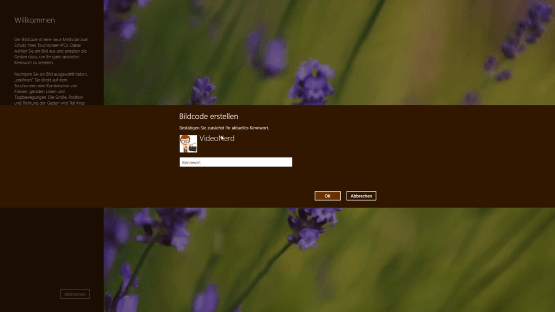
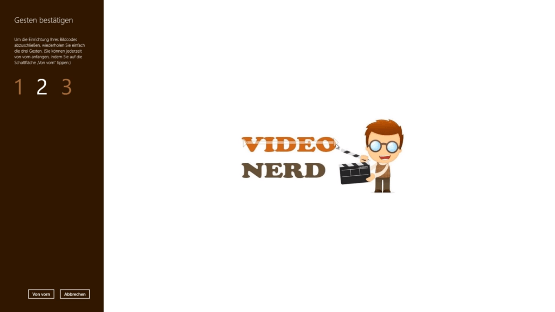

![Windows 10 - Anmeldung ohne Passwort einrichten [Video] kein-passwort-bei-anmeldung-windows-10-1](https://videonerd.de/wp-content/uploads/2015/09/kein-passwort-bei-anmeldung-windows-10-1-150x150.png)
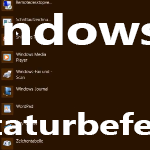
![Kein Passwort bei Anmeldung - Windows 8 [Video] benutzerkonto-passwort-deaktivieren-beitragsbild](https://videonerd.de/wp-content/uploads/2015/06/benutzerkonto-passwort-deaktivieren-beitragsbild-150x150.png)